Jak zmienić domyślny serwer WWW w ServBay
ServBay to zaawansowane lokalne środowisko programistyczne dla stron WWW, wbudowane w obsługę trzech najpopularniejszych serwerów: Caddy, NGINX oraz Apache. Deweloperzy mogą łatwo przełączać domyślny serwer zgodnie z wymaganiami projektu lub indywidualnymi preferencjami.
Ważna informacja
Obecnie ServBay pozwala na aktywację tylko jednego serwera WWW jednocześnie. Po ustawieniu wybranego serwera jako domyślnego, pozostałe serwery zostaną automatycznie zatrzymane i wyłączone.
Na przykład, jeśli ustawisz NGINX jako domyślny serwer WWW, Caddy i Apache zostaną automatycznie dezaktywowane i nie będzie można ich uruchomić osobno z poziomu listy „Pakiety”.
Podsumowanie
ServBay integruje Caddy, NGINX i Apache, oferując pełną elastyczność w wyborze serwera WWW. Możesz przełączać się między nimi w zależności od aktualnych potrzeb projektowych lub testowych.
Jedną z kluczowych cech ServBay jest inteligentne zarządzanie konfiguracją. Podczas przełączania domyślnego serwera WWW, ServBay automatycznie konwertuje i generuje odpowiednie pliki konfiguracyjne dla wybranego serwera (np. tłumaczy konfigurację Caddy na format dla NGINX czy Apache), oszczędzając tym samym ręcznej pracy przy przepisywaniu i przenoszeniu ustawień.
Wybór konkretnego serwera WWW zależy najczęściej od:
- Wymagań projektu: Niektóre frameworki lub aplikacje mają dedykowaną obsługę lub zalecane ustawienia dla wybranych serwerów.
- Wydajności: Dla określonych przypadków obciążenia różne serwery mogą wykazywać różną efektywność.
- Znajomości: Programista może być bardziej zaznajomiony z konfiguracją i funkcjonalnościami wybranego serwera.
Ważne przy własnych konfiguracjach stron
Jeśli któraś z Twoich stron korzysta z własnego pliku konfiguracyjnego dla konkretnego serwera WWW (np. samodzielnie przygotowany fragment konfiguracji NGINX dla strony servbay.demo), to ServBay nie będzie w stanie automatycznie przekonwertować takiej konfiguracji na format dla innych serwerów (np. Caddy czy Apache) podczas zmiany domyślnego serwera.
Oznacza to, że jeśli strona servbay.demo posiada indywidualną konfigurację dla NGINX, będzie działać wyłącznie z tym serwerem. Po zmianie domyślnego serwera na Caddy lub Apache, taka strona przestanie być obsługiwana.
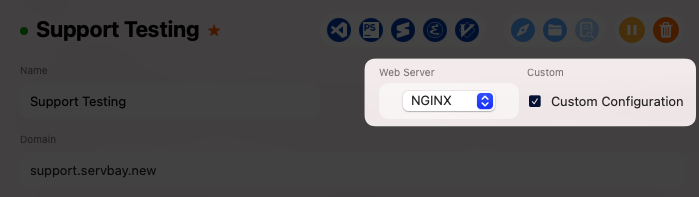
Gdy podczas przełączania wykryte zostaną takie własne konfiguracje, ServBay wyświetli stosowne ostrzeżenie. Musisz wtedy ręcznie zmodyfikować lub usunąć własne pliki konfiguracyjne, aby strona działała prawidłowo z nowym domyślnym serwerem WWW.
Wymagania: instalacja odpowiedniego serwera WWW
Zanim ustawisz wybrany serwer jako domyślny, upewnij się, że jest on już zainstalowany w środowisku ServBay.
Caddy: Serwer Caddy jest domyślnie zawarty w ServBay Runtime, dostępny od razu – nie wymaga dodatkowej instalacji.
NGINX: Jeśli chcesz używać NGINX jako domyślnego serwera, najpierw musisz go zainstalować. Otwórz aplikację ServBay, przejdź do zakładki „Pakiety” -> „Pakiety ogólne”. Znajdź
NGINXna liście i kliknij zielony przycisk „Instaluj” po prawej stronie.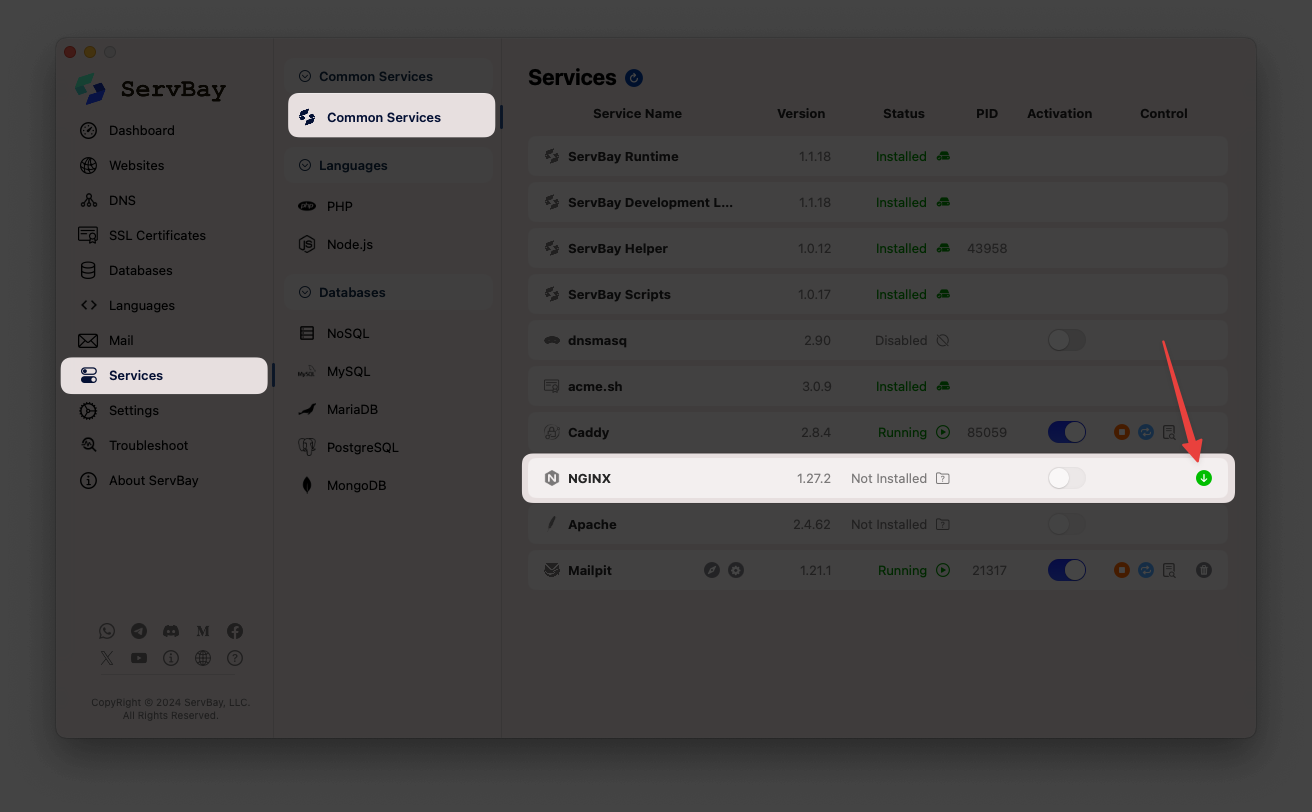
Apache: Aby ustawić Apache jako domyślny, również musi zostać zainstalowany. Wejdź w aplikacji ServBay do „Pakiety” -> „Pakiety ogólne”. Wyszukaj
Apachei kliknij zielony przycisk „Instaluj” po prawej stronie.
Upewnij się, że wybrany serwer WWW ma status „Zainstalowany” – wtedy możesz swobodnie ustawić go jako domyślny.
Jak ustawić domyślny serwer WWW
Cały proces jest bardzo intuicyjny. Przykład dla ustawienia NGINX:
Otwórz aplikację ServBay.
Przejdź do „Ustawienia” -> „Domyślny serwer WWW”.
W rozwijanym menu pod „Domyślny serwer WWW” wybierz serwer, który ma być domyślny, np.
NGINX.WARNING
Uwaga: Jak wyjaśniono wcześniej, jeśli próbujesz wybrać serwer, który nie został jeszcze zainstalowany (np. NGINX lub Apache), ta opcja będzie nieaktywna lub niemożliwa do wyboru. Najpierw przeprowadź instalację wybranego serwera.
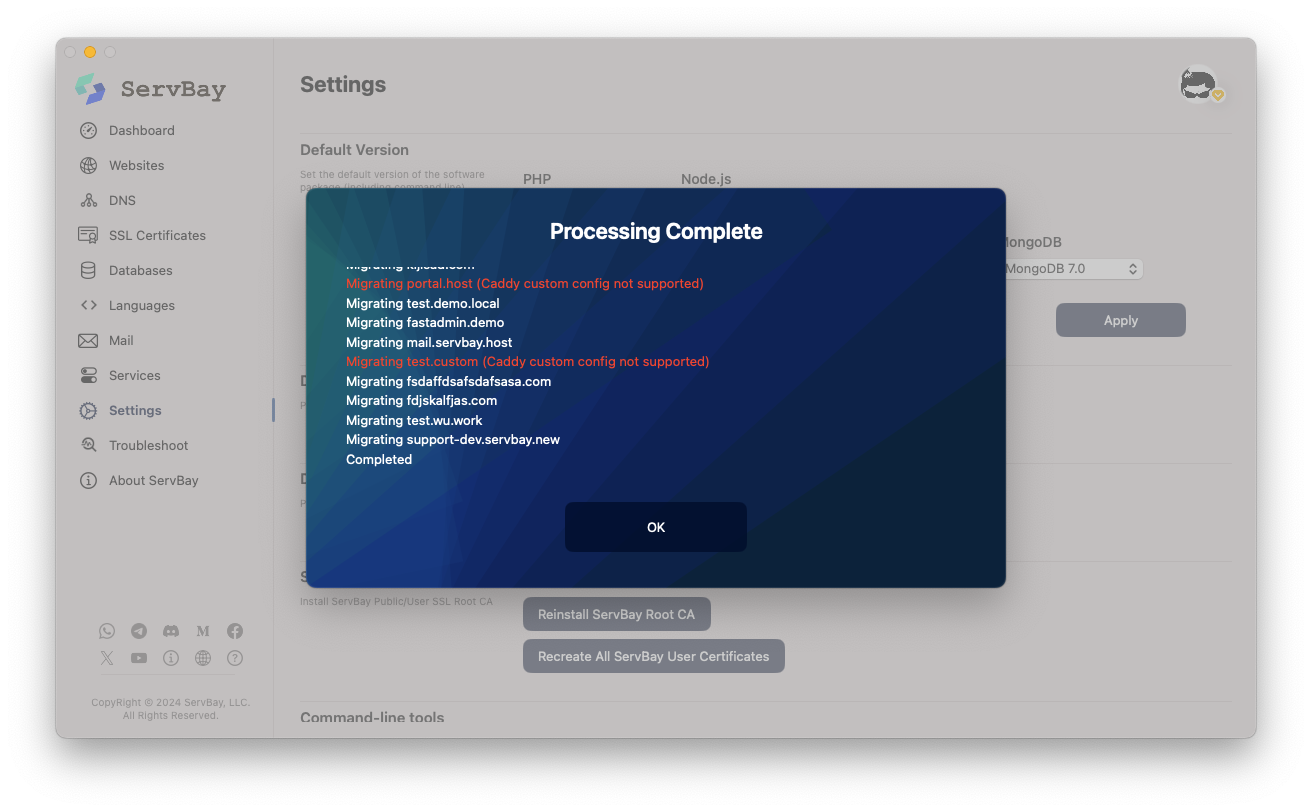
Kliknij w prawym dolnym rogu przycisk „Zastosuj”.
ServBay automatycznie przeprowadzi migrację i konwersję konfiguracji wszystkich zdefiniowanych stron. Na ekranie zobaczysz pasek postępu z wyszczególnieniem wszystkich pomyślnie obsłużonych oraz tych, których nie udało się automatycznie zmigrować (np. z powodu własnych ustawień).
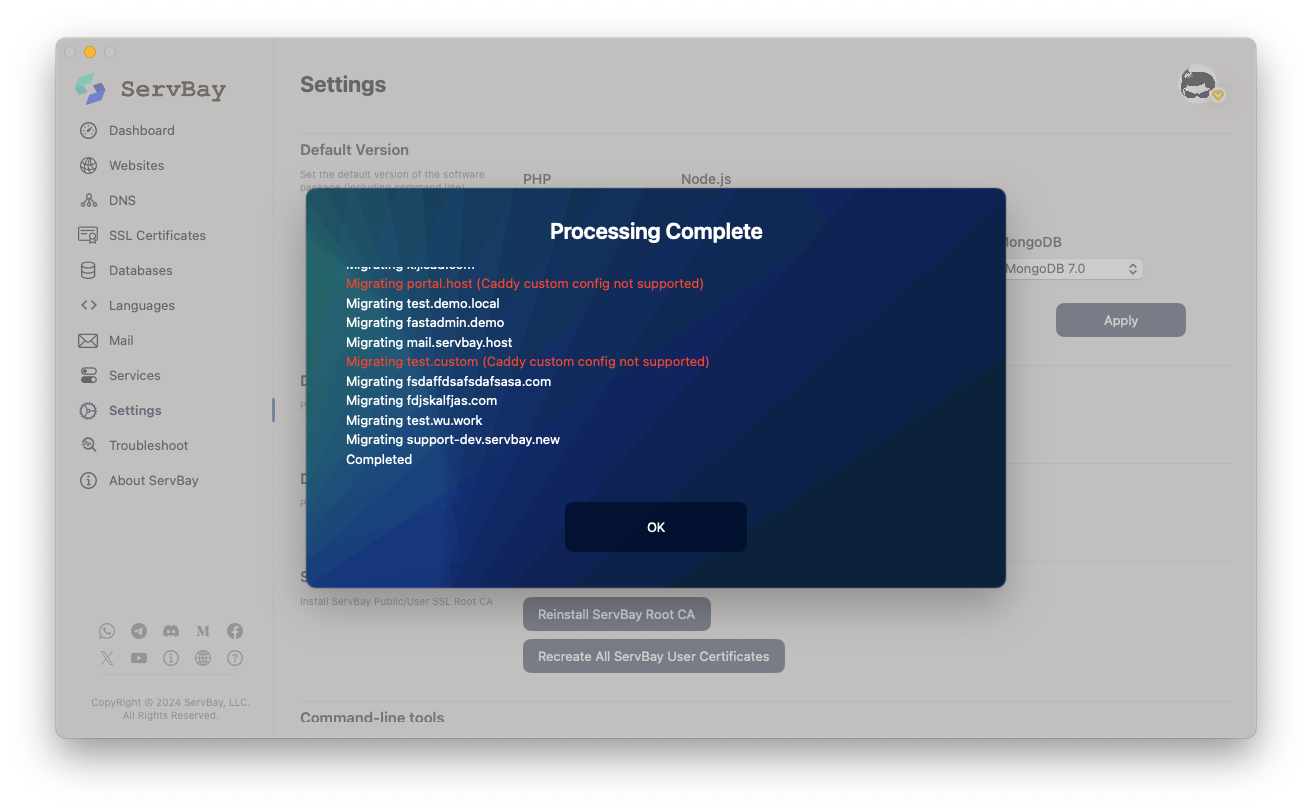
Po zakończeniu procesu ServBay uruchomi wybrany domyślny serwer WWW i zatrzyma pozostałe. Twoje lokalne środowisko developerskie będzie działało w oparciu o nowy domyślny serwer WWW.
Rozwiązywanie problemów
W przypadku trudności podczas przełączania serwera WWW lub migracji ustawień (np. strona przestaje być dostępna, występują błędy konfiguracji), skorzystaj z Poradnika rozwiązywania problemów z serwerami WWW w ServBay, gdzie znajdziesz najczęściej spotykane przypadki i sposoby naprawy.

